Mēģiniet dzēst dažus reģistra ierakstus vai palaidiet sistēmas skenēšanu
- Operētājsistēmas Windows 10 lietotāji apstiprināja, ka nevar instalēt trešo pušu lietotnes, jo Windows iestatījumos nav opcijas Izvēlēties, kur iegūt programmas.
- Tas varētu būt tāpēc, ka jūsu administrators to ir bloķējis vai opcija ir bloķēta grupas politikas redaktorā.
- Mēs iesakām veikt ātru SFC skenēšanu un labot bojātus sistēmas failus vai pielāgot reģistra iestatījumus, lai to atrisinātu.
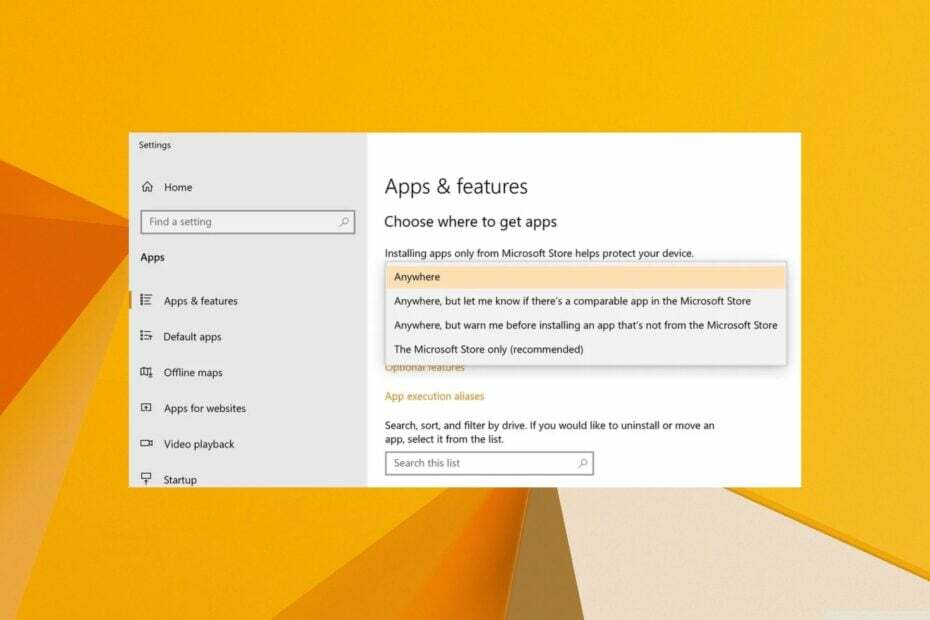
XINSTALĒT, NOklikšķinot uz LEJUPIELĀDES FAILA
Šī programmatūra novērsīs izplatītas datora kļūdas, pasargās jūs no failu zudumiem, ļaunprātīgas programmatūras, aparatūras kļūmēm un optimizēs datoru maksimālai veiktspējai. Novērsiet datora problēmas un noņemiet vīrusus tūlīt, veicot 3 vienkāršas darbības:
- Lejupielādējiet Restoro datora labošanas rīku kas nāk ar patentētām tehnoloģijām (pieejams patents šeit).
- Klikšķis Sākt skenēšanu lai atrastu Windows problēmas, kas varētu izraisīt datora problēmas.
- Klikšķis Remontēt visu lai novērstu problēmas, kas ietekmē datora drošību un veiktspēju.
- Restoro ir lejupielādējis 0 lasītāji šomēnes.
Tāpat kā Google operētājsistēmā Android, Microsoft ļauj lietotājiem izvēlēties, no kura avota viņi var instalēt savā Windows datorā. Viņi var izvēlēties drošāko iespēju oficiāli instalēt lietotnes no Microsoft veikala vai instalējiet lietotnes no trešo pušu avotiem, kas bieži vien darbojas kā ceļš uz vīrusiem vai ļaunprātīgu programmatūru jūsu sistēmā.
Vairāki ziņoja, ka trūkst pogas Izvēlēties, kur iegūt lietotnes, vai arī šī opcija viņiem ir pelēkota. Šķiet, ka tas īpaši satrauc Windows 10 lietotājus. Labā lieta ir tā, ka mums ir virkne risinājumu, kurus varat izmantot uzreiz.
Kāpēc manā Windows datorā trūkst opcijas Izvēlēties, kur iegūt programmas?
Šeit ir daži izplatīti iemesli, kāpēc Izvēlieties, no kurienes iegūt lietotnes Windows iestatījumos jums trūkst opcijas:
- Antivīruss to ir bloķējis: Antivīruss jūsu datorā ir būtiska, taču bieži vien agresīvu pretvīrusu iestatījumu izmantošana var bloķēt noteiktus iestatījumus.
- Jūsu administrators to ir bloķējis: Ja izmantojat uzņēmuma klēpjdatoru vai skolas datoru, pastāv iespēja kuru jūsu administrators ir bloķējis iespēja neļaut instalēt ar vīrusiem inficētas programmas.
- Pakalpojums nav iespējots: Pastāv iespēja, ka iespēja instalēt programmas ārpus Microsoft veikala nav iespējota, izmantojot grupas politikas redaktoru.
- Bojāta Microsoft veikala kešatmiņa: bojātu kešatmiņas failu klātbūtne bieži var būt pretrunā ar lietotnes vienmērīgu darbību.
Kā es varu atgūt opciju Izvēlēties, kur iegūt lietotnes?
Mēs iesakām vispirms izskatīt sākotnējos risinājumus:
- Ikreiz, kad saskaraties ar problēmām, kas saistītas ar datora programmatūru, vislabāk ir veikt vienkāršu restartēšanu, jo tas ielādēs visus sistēmas failus no nulles.
- Pārliecinieties, vai izmantojat jaunāko versiju no Windows atjauninājuma ir pieejams, jo tas nodrošina, ka tiek novērstas visas iepriekšējās versijas kļūdas un kļūmes.
- Pārbaudiet, vai izmantojat administratora kontu. Tā kā administrators var bloķēt noteiktus iestatījumus.
Tagad apskatīsim uzlabotos risinājumus un mēģiniet tos atgūt Izvēlieties, no kurienes iegūt lietotnes opciju.
1. Atiestatiet Microsoft veikalu
- Nospiediet pogu Uzvarēt + es pogas, lai atvērtu Iestatījumi.
- Klikšķiniet uz Lietotnes.
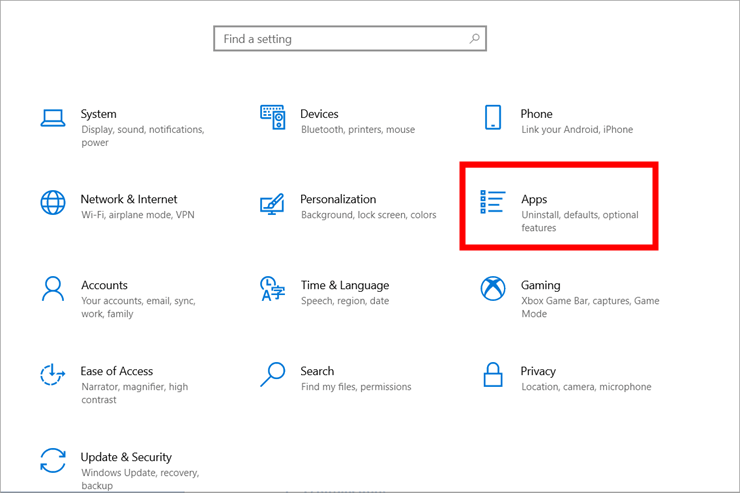
- Klikšķiniet uz Lietotnes un funkcijas kreisajā rūtī.
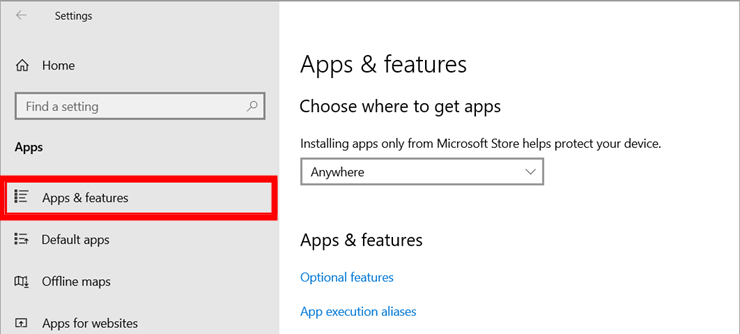
- Meklēt Microsoft veikals ierakstot to meklēšanas lodziņā.
- Izvēlieties Pielāgota opcija.
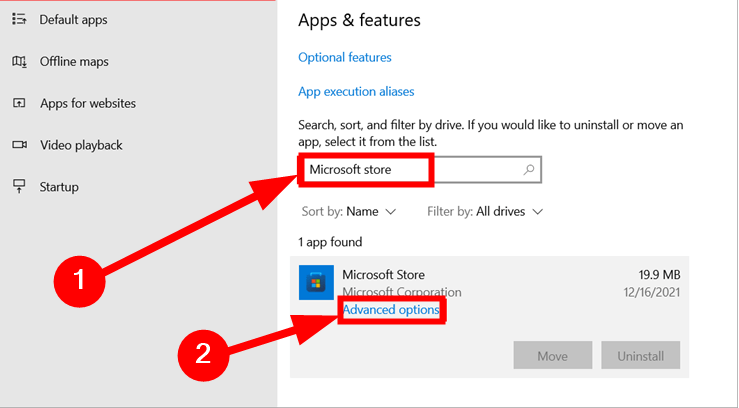
- Klikšķiniet uz Atiestatīt.
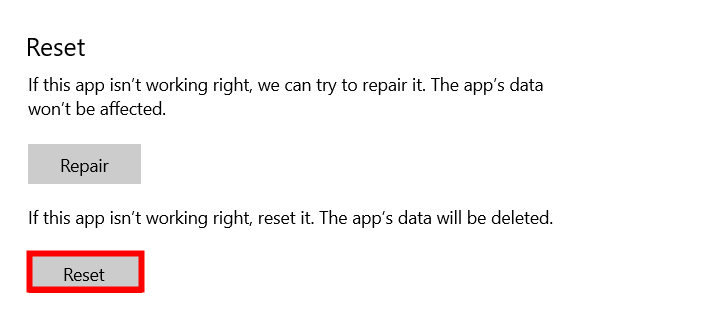
2. Izmantojiet grupas politikas redaktoru
- Nospiediet pogu Uzvarēt + R taustiņi, lai atvērtu Skrien dialogs.
- Tips gpedit.msc un nospiediet Ievadiet.
- Izvērst Datora konfigurācija.
- Izvēlieties Administratīvās veidnes.
- Veiciet dubultklikšķi uz Windows komponenti.
- Izvēlieties Windows Defender SmartScreen.

- Klikšķiniet uz Explorer.
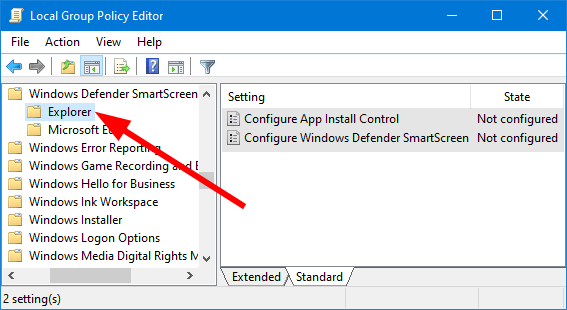
- Izvēlieties Konfigurējiet lietotņu instalēšanas vadību no labās puses.
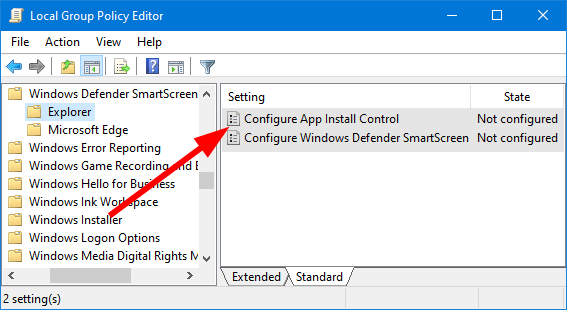
- Klikšķiniet uz Nav konfigurēts.

- Klikšķis Pieteikties un labi.
Izmantojot grupas politikas redaktoru, varat viegli mainīt domēna administratora noteiktās politikas. Kā minēts, jūsu administrators, iespējams, ir bloķējis iestatījumu, kuru varat viegli iespējot, veicot iepriekš minētās darbības.
Eksperta padoms:
SPONSORĒTS
Dažas datora problēmas ir grūti atrisināt, it īpaši, ja runa ir par bojātām krātuvēm vai trūkstošiem Windows failiem. Ja rodas problēmas ar kļūdu labošanu, jūsu sistēma var būt daļēji bojāta.
Mēs iesakām instalēt Restoro — rīku, kas skenēs jūsu ierīci un noteiks kļūmes cēloni.
Noklikšķiniet šeit lai lejupielādētu un sāktu remontu.
Ja vēlaties uzzināt, kā jūs varat datorā iespējojiet grupas politikas redaktoru, tad varat skatīt mūsu ceļvedi, kurā sniegtas detalizētas darbības.
- Kļūdas kods 0x8024500c: kas tas ir un kā to labot
- 0x800704C6: kā labot šo Microsoft veikala kļūdu
3. Izmantojiet reģistra redaktoru
- Nospiediet Uzvarēt + R lai atvērtu Skrien dialogs.
- Tips regedit un nospiediet Ievadiet.
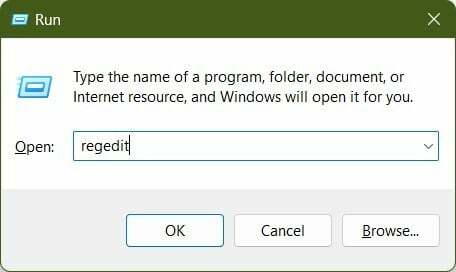
- Dodieties uz tālāk norādīto ceļu un nospiediet Ievadiet.
HKEY_LOCAL_MACHINE\SOFTWARE\Policies\Microsoft\Windows Defender\SmartScreen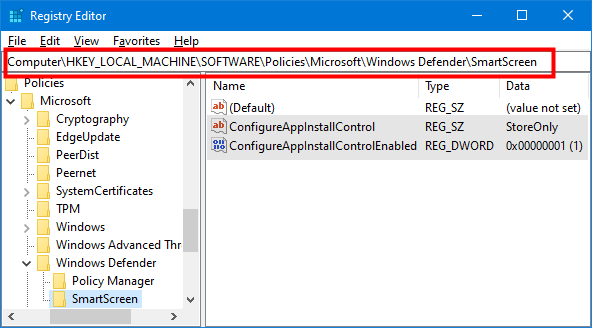
-
Dzēst abi ieraksti no labās puses:
- ConfigureAppInstallControl
-
ConfigureAppInstallControlEnabled
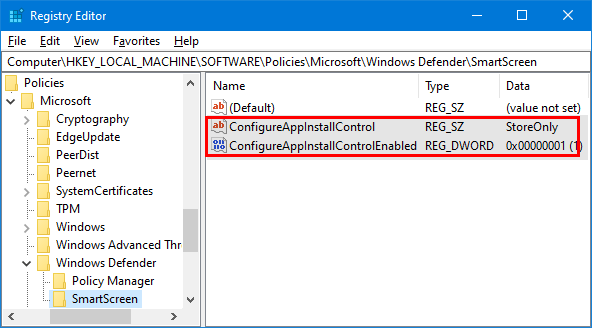
- Aizvērt Reģistra redaktors.
- Restartēt datoru un tagad pārbaudiet, vai Izvēlieties, no kurienes iegūt lietotnes opcija joprojām trūkst vai nav.
Varat arī izmantot reģistra redaktoru un dzēst ierakstus, kā minēts iepriekš, lai atgrieztu Izvēlieties, no kurienes iegūt lietotnes opciju Windows iestatījumos.
4. Pārslēdzieties uz Windows 11 Home
- Nospiediet pogu Uzvarēt + es pogas, lai atvērtu Iestatījumi.
- Klikšķiniet uz Sistēma.
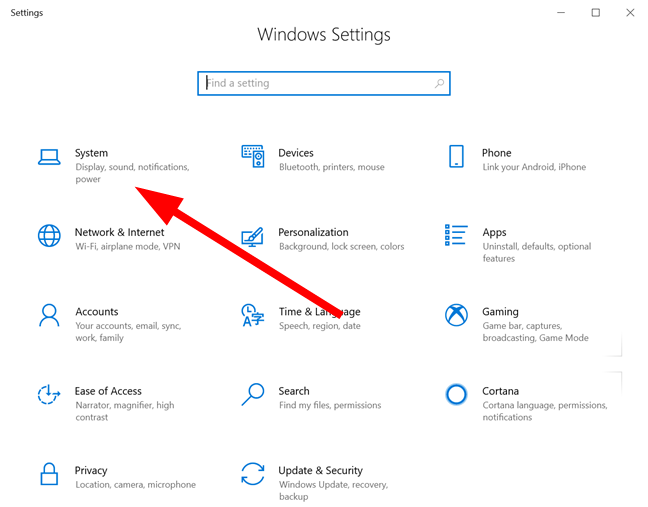
- Izvēlieties Aktivizēšana no kreisās puses.
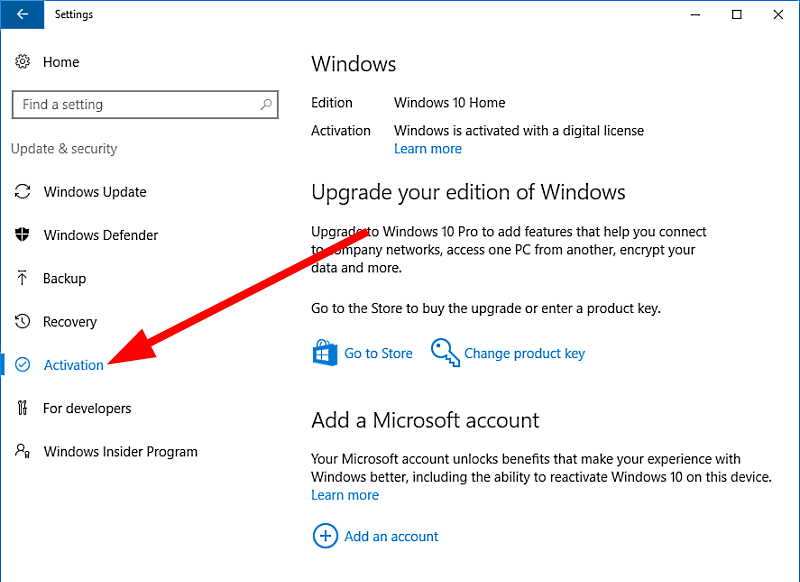
- Klikšķiniet uz Dodieties uz veikalu opcija no labās puses.
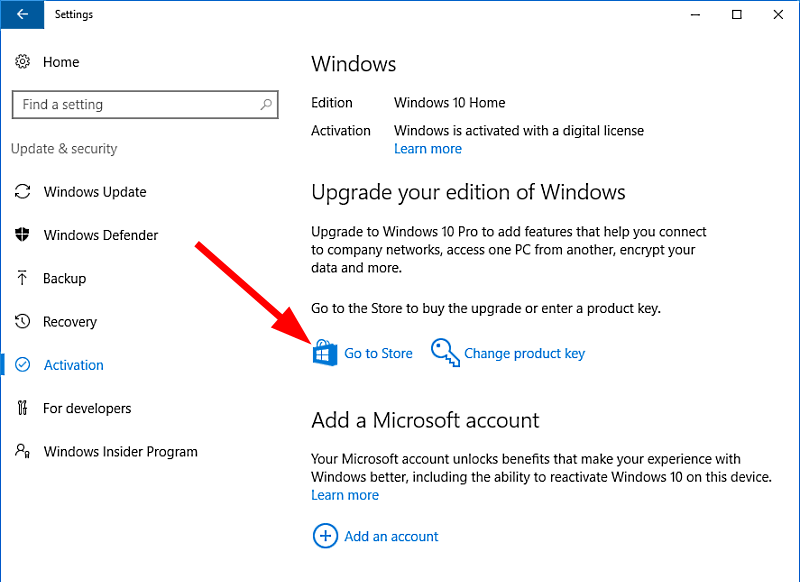
- Tagad atlasiet opciju, lai jaunināšana uz Windows 11 Home par brīvu.
5. Palaidiet SFC Scan un DISM komandas
- Atveriet Sākt izvēlne.
- Tips komandu uzvedne un atveriet to kā administrators.
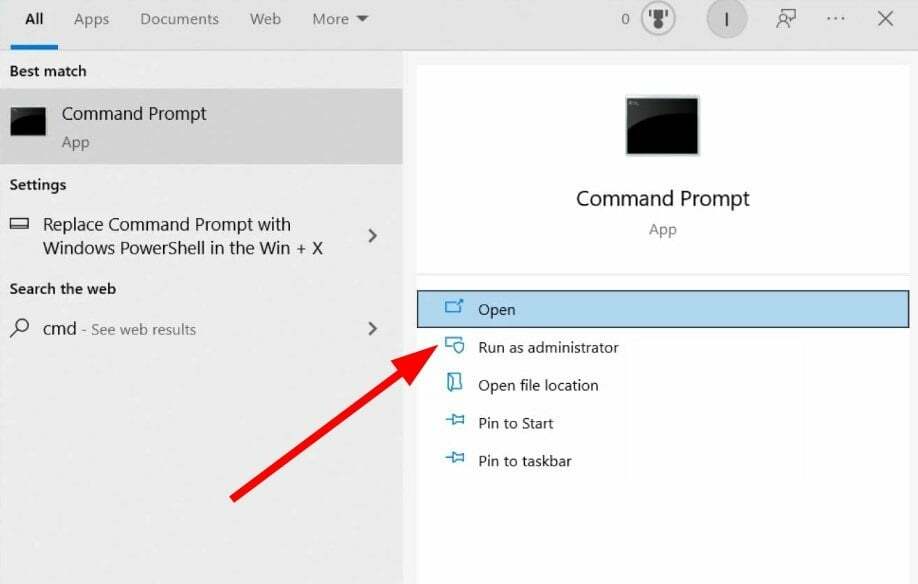
- Ierakstiet zemāk esošo komandu un nospiediet Ievadiet.
sfc /scannow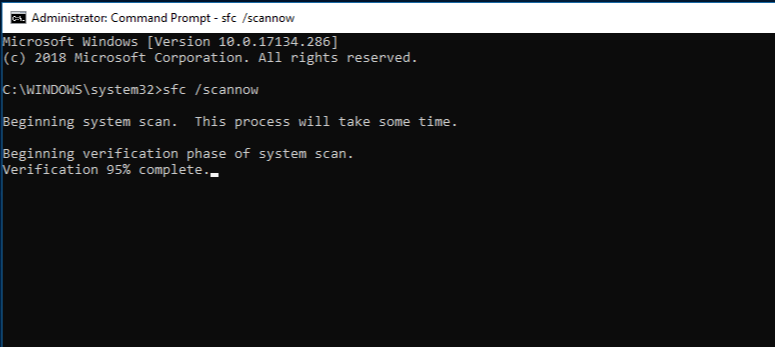
- Kad process ir pabeigts, ierakstiet tālāk norādīto komandu un nospiediet Ievadiet.
DISM /Tiešsaistē /Attēla tīrīšana /Veselības atjaunošana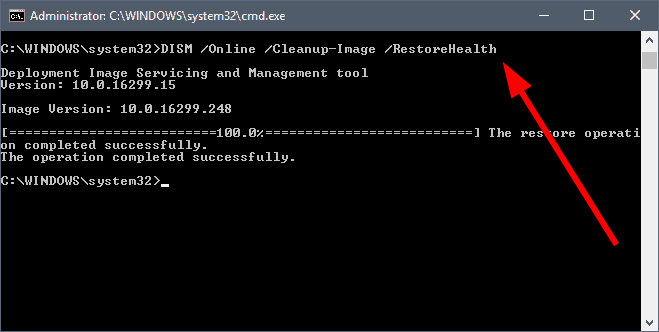
Pastāv iespēja, ka trūkst dažu svarīgu failu, tāpēc jūsu Windows iestatījumos trūkst Izvēlieties, kur iegūt trūkstošās lietotnes opciju.
Šādā gadījumā varat izmantot iebūvētos rīkus SFC Scan un DISM, lai meklētu bojātus vai trūkstošus sistēmas failus un aizstātu tos ar jauniem.
Lai gan tas ir jauks veids, kā to izdarīt, ir īpašs rīks, ko sauc Restoro. Tas var palīdzēt ne tikai labot bojātus sistēmas failus, bet arī palīdzēt novērst daudzas citas kļūdas, piemēram, DLL kļūdas, BSOD kļūdas, sistēmas avārijas un daudz ko citu.
Šie ir daži no veidiem, kā jūs varat viegli iegūt Izvēlieties, kur iegūt trūkstošās lietotnes opciju. Paziņojiet mums tālāk esošajos komentāros, kurš no iepriekš minētajiem risinājumiem palīdzēja atrisināt problēmu.
Vai joprojām ir problēmas? Labojiet tos, izmantojot šo rīku:
SPONSORĒTS
Ja iepriekš minētie padomi neatrisina jūsu problēmu, jūsu datorā var rasties dziļākas Windows problēmas. Mēs rekomendējam lejupielādējot šo datora labošanas rīku (TrustPilot.com novērtēts kā lieliski), lai tās viegli risinātu. Pēc instalēšanas vienkārši noklikšķiniet uz Sākt skenēšanu pogu un pēc tam nospiediet Remontēt visu.


